หากคุณเป็นหนึ่งใน 15 ถึง 26 ล้านคนที่ใช้ Spotify เพื่อฟังเพลงเป็นประจำคุณคงรู้สึกขอบคุณที่สามารถควบคุมมันได้จากระยะไกลจาก iPhone, Android หรืออุปกรณ์อื่น ๆ ดังนั้นคุณจึงไม่มี หากต้องการเดินไปที่คอมพิวเตอร์ของคุณ Android หรือ iPhone เพื่อข้ามเพลงเข้าแถวรายการเพลงหรืออัลบั้มใหม่และอื่น ๆ
โชคดีสำหรับคุณเราพบแอพหลายตัวที่ให้คุณทำอย่างนั้นไม่ว่าคุณจะพยายามควบคุม Spotify บน Mac, Windows หรือแม้กระทั่งอุปกรณ์ iOS หรือ Android มันไม่ขี้เกียจ มันใช้งานได้จริง
หากคุณมีคอมพิวเตอร์เก่า iPhone, iPad หรือ iPod Touch วางอยู่รอบ ๆ - พูดเช่นหลังจากที่คุณอัพเกรดเป็นสมาร์ทโฟนใหม่ - คุณสามารถปล่อยให้เครื่องเก่าเชื่อมต่อกับลำโพงบางตัวที่ใช้ Spotify และใช้งานเครื่องใหม่ของคุณ เพื่อควบคุมมัน อย่างไรก็ตามมีเหตุผลอื่น ๆ อีกมากในการควบคุม Spotify บนอุปกรณ์หนึ่งที่ใช้อุปกรณ์อื่น (ฝ่าย, โซฟา, เตียงนอนหรือแม้กระทั่งรถยนต์ในกรณีของแอพ Android ถึง Android ที่เราพบ)
อย่าลังเลที่จะทัวร์ตัวเลือกการควบคุมระยะไกล Spotify เหล่านี้ทั้งหมดหรือข้ามไปยังการกำหนดค่าเฉพาะที่คุณต้องการ:
iOS -> Windows
iOS -> Mac
Android -> Windows
Android -> Mac
iOS -> iOS
Android -> Android
ควบคุม Spotify บน Windows จาก iOS
เชื่อมต่อพีซี Windows ของคุณกับลำโพงบางตัวและควบคุมจากที่อื่นในบ้านของคุณ สิ่งนี้ใช้ได้ผลหรือไม่ว่าคุณจะจ่ายให้ Spotify
1. ติดตั้งแอพ "ผู้ช่วย" ระยะไกลบนพีซีของคุณ คุณสามารถดาวน์โหลดได้ที่นี่หรือถ้ามีเวอร์ชั่นใหม่ออกมาเนื่องจากเราเขียนบทช่วยสอนนี้ให้ตรวจสอบที่นี่ เมื่อคุณติดตั้งแล้วแอปจะทำงานโดยอัตโนมัติเมื่อคุณเริ่ม Windows ดังนั้นคุณไม่จำเป็นต้องจัดการกับมันอีกในอนาคต เราขอแนะนำให้ฟังบางสิ่งใน Spotify ณ จุดนี้เนื่องจากการติดตั้งซอฟต์แวร์โดยไม่เล่นเพลงถือเป็นข้อเสนอที่สูญเสียไป

2. ถัดไปคุณจะต้องวางสามเหรียญลงในแอป iOS จากระยะไกล ขณะนี้ไม่มีการควบคุมระยะไกล Spotify ที่ให้บริการฟรีบน iOS (โปรดแจ้งให้เราทราบหากคุณพบ) ดังนั้นจึงไม่มีวิธีแก้ไขปัญหานี้ในขณะนี้ อย่างไรก็ตามหากคุณฟัง Spotify จำนวนมากบนคอมพิวเตอร์ของคุณสิ่งนี้จะคุ้มค่าอย่างยิ่งโดยเฉพาะการพิจารณาค่าใช้จ่ายของการควบคุมระยะไกลของฮาร์ดแวร์แบบดั้งเดิม
3. เรียกใช้แอปแล้วเลือก 'การเชื่อมต่อใหม่'

4. ค้นหาชื่อผู้ใช้ Spotify และชื่อคอมพิวเตอร์ของคุณ ในกรณีของฉันนั่นหมายถึง eliotvb (ชื่อ Spotify ของฉัน) และ PHEEDOT (ชื่อของเครื่อง Windows ของฉัน ... เรื่องยาว)

5. บูมคุณควรเห็นเพลงที่กำลังเล่นอยู่โดยมีตัวเลือกในการข้ามหยุดชั่วคราวกรอกลับหรือปรับระดับเสียง

6. เมื่อถึงเวลาที่จะเล่นอย่างอื่นให้แตะปุ่มเรียกดูที่ด้านบนขวาซึ่งคุณสามารถดูเพลย์ลิสต์และรายการโปรดของคุณรวมถึงค้นหาศิลปินอัลบั้มหรือแทร็กอื่น ๆ บน Spotify

หมายเหตุ: หากหน้าจอนี้ใช้เวลาในการโหลดเช่นเดียวกับที่ทำกับเรานั่นคือการแก้ไขที่ง่าย เพียงแตะที่ส่วนใดส่วนหนึ่งที่ด้านล่างของหน้าจอและรายการจะปรากฏขึ้นทันที
อาการสะอึกอื่น ๆ ที่เราพบและคุณอาจไม่ทราบ (เรารู้ว่าคุณลักษณะนี้ใช้งานได้สำหรับผู้ใช้บางคน): คำสั่ง "เล่นทั้งหมดของอัลบั้ม" และ "เล่นทั้งหมดของเพลย์ลิสต์" ไม่ทำงานอย่างถูกต้อง คุณสามารถเล่นเพลงทีละรายการและข้ามระหว่างเพลย์ลิสต์ที่เล่นไปแล้วได้ดี แต่ถ้าคุณต้องการเล่นทั้งอัลบั้มหรือเพลย์ลิสต์ติดต่อกันคุณอาจต้องเดินไปที่คอมพิวเตอร์ Evolver.fm ได้ติดต่อผู้พัฒนาและเราหวังว่าจะได้รับสิ่งนี้เพิ่มเติมในเร็ว ๆ นี้
7. ตรวจสอบตัวเลือกอื่น ๆ ทั้งหมดโดยการเลื่อนขึ้นและลง ดูว่าทำไมเราถึงชอบระยะไกลมาก มันช่วยให้คุณ:
โพสต์เพลงที่กำลังเล่นอยู่ใน Facebook, Twitter หรืออีเมล
เรียกดูแทร็กอัลบั้มหรือศิลปินปัจจุบันใน Spotify;
สลับการสุ่มและเล่นซ้ำ;
ค้นหาข้อมูลเพิ่มเติมเกี่ยวกับสิ่งที่คุณกำลังฟังบน Last.fm, Wikipedia หรือ Lyrics.com
ค้นหาแทร็กที่คล้ายกันใน MoreTracksLikeThis.com
เปิดใช้งานวิทยุตามแทร็กผ่าน Echofiapp
และค้นหาสิ่งใหม่ ๆ เพื่อฟังบนชาร์ตยอดนิยมของ Topsify หรือเพลย์ลิสต์ที่จัดหมวดหมู่ของ Spotifylist
8. คุณสามารถเรียกใช้แอปจากระยะไกลบน iPhone ของคุณเพื่อให้คุณไม่ต้องเริ่มต้นใหม่ตั้งแต่ต้นทุกครั้งที่คุณต้องการควบคุมเพลง ในการทำสิ่งนี้ให้เริ่มต้นแอพเพียงครั้งเดียวจากนั้นทำธุรกิจของคุณในแอพอื่น ๆ หากต้องการเข้าถึงรีโมตในแฟลชให้แตะสองครั้งที่ปุ่มโฮมบนอุปกรณ์ iOS ของคุณและเลือกรีโมตจากรายการการควบคุมด้านข้างที่ด้านล่างของหน้าจอ:

ควบคุม Spotify บน Mac จาก iOS
เราจะใช้โปรแกรมเดียวกันกับที่เราใช้ในฝั่ง Windows ที่นี่จากระยะไกล ($ 3) ตัวเลือกอื่นคือ Spot Remote (เช่น $ 3)
1. ลำดับแรกของธุรกิจคือการติดตั้งแอพ "ผู้ช่วยเหลือ" บน Mac ของคุณที่สามารถควบคุม Spotify ได้ซึ่งเราแนะนำให้คุณใช้งานอยู่ (แอปมือถือจากระยะไกลควบคุมซอฟต์แวร์ตัวช่วยนี้ได้จริง) คุณสามารถดาวน์โหลดได้ที่นี่ (หรือถ้ามีเวอร์ชั่นใหม่ออกมาตั้งแต่เราเขียนบทช่วยสอนนี้ให้ตรวจสอบที่นี่) เมื่อคุณติดตั้งแอปมันจะเริ่มทำงานในพื้นหลังโดยอัตโนมัติและมองไม่เห็นและควรเริ่มโดยอัตโนมัติทุกครั้งที่คุณเปิดเครื่อง Mac
2. ถัดไปคุณจะต้องวางสามเหรียญลงในแอป iOS จากระยะไกล ขณะนี้ไม่มีการควบคุมระยะไกล Spotify ที่ให้บริการฟรีบน iOS (โปรดแจ้งให้เราทราบหากคุณพบ) ดังนั้นจึงไม่มีวิธีแก้ไขปัญหานี้ในขณะนี้ อย่างไรก็ตามหากคุณฟัง Spotify จำนวนมากบนคอมพิวเตอร์ของคุณสิ่งนี้จะคุ้มค่าอย่างยิ่งโดยเฉพาะการพิจารณาค่าใช้จ่ายของการควบคุมระยะไกลของฮาร์ดแวร์แบบดั้งเดิม
3. เรียกใช้แอปแล้วเลือก 'การเชื่อมต่อใหม่' (ในตัวอย่างนี้ฉันได้เชื่อมต่อแอพเข้ากับเครื่อง Windows ของฉันแล้ว eliotvb @ PHEEDOT - ใช่รีโมตสามารถทำงานได้กับคอมพิวเตอร์หลายเครื่องในเครือข่าย Wi-Fi เดียวกัน)
4. เลือกชื่อผู้ใช้ Spotify และชื่อ Mac ของคุณ
5. บูมคุณควรเห็นเพลงที่กำลังเล่นอยู่โดยมีตัวเลือกในการข้ามหยุดชั่วคราวกรอกลับหรือปรับระดับเสียง
6. เมื่อถึงเวลาที่จะเล่นอย่างอื่นให้แตะปุ่มเรียกดูที่ด้านบนขวาซึ่งคุณสามารถดูเพลย์ลิสต์และรายการโปรดของคุณรวมถึงค้นหาศิลปินอัลบั้มหรือแทร็กอื่น ๆ บน Spotify (ไม่เหมือนกับเวอร์ชั่น Windows เราไม่พบอาการสะอึกที่นี่ - ทำคะแนนให้กับ Apple อีกครั้ง)
7. ตรวจสอบตัวเลือกอื่น ๆ ทั้งหมดโดยการเลื่อนขึ้นและลง ดูว่าทำไมเราถึงชอบระยะไกลมาก มันช่วยให้คุณ:
โพสต์เพลงที่กำลังเล่นอยู่ใน Facebook, Twitter หรืออีเมล
เรียกดูแทร็กอัลบั้มหรือศิลปินปัจจุบันใน Spotify;
สลับการสุ่มและเล่นซ้ำ;
ค้นหาข้อมูลเพิ่มเติมเกี่ยวกับสิ่งที่คุณกำลังฟังบน Last.fm, Wikipedia หรือ Lyrics.com
ค้นหาแทร็กที่คล้ายกันใน MoreTracksLikeThis.com;
เปิดใช้งานวิทยุตามแทร็กผ่าน Echofiapp
และค้นหาสิ่งใหม่ ๆ เพื่อฟังบนชาร์ตยอดนิยมของ Topsify หรือเพลย์ลิสต์ที่จัดหมวดหมู่ของ Spotifylist
8. คุณสามารถเรียกใช้แอปจากระยะไกลบน iPhone ของคุณเพื่อให้คุณไม่ต้องเริ่มต้นใหม่ตั้งแต่ต้นทุกครั้งที่คุณต้องการควบคุมเพลง ในการทำสิ่งนี้ให้เริ่มต้นแอพเพียงครั้งเดียวจากนั้นทำธุรกิจของคุณในแอพอื่น ๆ หากต้องการเข้าถึงรีโมตในแฟลชให้แตะสองครั้งที่ปุ่มโฮมบนอุปกรณ์ iOS ของคุณและเลือกรีโมตจากรายการการควบคุมด้านข้างที่ด้านล่างของหน้าจอ:

ควบคุม Spotify บน Windows จาก Android
คุณสามารถใช้ Spotimote สำหรับสิ่งนี้ได้เนื่องจากเป็น Spotify ระยะไกลที่ได้รับคะแนนสูงสุดใน Google Play สโตร์ นอกจากนี้ยังฟรีและเรารักแอปฟรีมากเท่ากับคนต่อไป
อย่างไรก็ตามมีสองปัญหาที่อาจเกิดขึ้นกับ Spotimote 1) ใช้งานได้เฉพาะกับรุ่นพรีเมี่ยมของ Spotify ดังนั้นผู้ใช้ Spotify ส่วนใหญ่ไม่สามารถใช้งานได้และ 2) ซอฟต์แวร์ความปลอดภัยของนอร์ตันระบุว่าเป็นภัยคุกคามต่อเครื่องของเราและลบทิ้งทันทีหลังจากดาวน์โหลดซึ่งเป็นครั้งแรกที่ เคยเกิดขึ้น หากคุณเป็นสมาชิกพรีเมี่ยมไปเลย - แต่เพียงแค่รู้ว่านอร์ตันกลัวว่าจะเป็นโรคระบาด
ด้วยเหตุนี้เราจึงแนะนำรีโมตแทน แม้ว่าจะมีราคา $ 2 สำหรับ Android แต่ดูเหมือนว่าจะไม่เป็นอันตรายต่อคอมพิวเตอร์ของคุณและสามารถควบคุม Spotify เวอร์ชันฟรีได้เช่นกัน (เพิ่มเติม Spotify แนะนำมัน)
1. ติดตั้งแอพ "ผู้ช่วย" ระยะไกลบนพีซีของคุณ คุณสามารถดาวน์โหลดได้ที่นี่หรือถ้ามีเวอร์ชั่นใหม่ออกมาเนื่องจากเราเขียนบทช่วยสอนนี้ให้ตรวจสอบที่นี่ เมื่อคุณติดตั้งแล้วแอปจะทำงานโดยอัตโนมัติเมื่อคุณเริ่ม Windows ดังนั้นคุณไม่จำเป็นต้องจัดการกับมันอีกในอนาคต

2. ถัดไปคุณจะต้องวางสองเหรียญลงบนแอพ Android จากระยะไกล ขณะนี้ไม่มีการควบคุมระยะไกล Spotify ที่ให้บริการฟรีบน Android (โปรดแจ้งให้เราทราบหากคุณพบเจอ) ดังนั้นจึงไม่มีวิธีแก้ไขในตอนนี้ อย่างไรก็ตามหากคุณฟัง Spotify จำนวนมากบนคอมพิวเตอร์ของคุณสิ่งนี้จะคุ้มค่าอย่างยิ่งโดยเฉพาะการพิจารณาค่าใช้จ่ายของการควบคุมระยะไกลของฮาร์ดแวร์แบบดั้งเดิม
3. เรียกใช้แอปแล้วเลือก 'การเชื่อมต่อใหม่'

4. ค้นหาชื่อผู้ใช้ Spotify และชื่อคอมพิวเตอร์ของคุณจากรายการ

5. ตอนนี้แอพเชื่อมต่อกับ Spotify บนเครื่อง Windows ของคุณแล้ว คุณสามารถเลือกเพลงได้สองวิธี: ค้นหา Spotify ทั้งหมดหรือเลือกเพลย์ลิสต์ที่คุณสร้างไว้แล้วใน Spotify

6. ในกรณีนี้เราจะเลือกเพลย์ลิสต์

หมายเหตุ: คำสั่ง "เล่นทั้งหมดของอัลบั้ม" และ "เล่นทั้งหมดของเพลย์ลิสต์" ไม่ทำงานอย่างถูกต้องและปัญหาปรากฏขึ้นเป็นเอกสิทธิ์ของแอพช่วยเหลือทางไกลรุ่น Windows คุณสามารถเล่นเพลงทีละรายการและข้ามระหว่างเพลย์ลิสต์ที่เล่นไปแล้วได้ดี แต่ถ้าคุณต้องการเล่นทั้งอัลบั้มหรือเพลย์ลิสต์ในแถวคุณอาจต้องเดินไปที่คอมพิวเตอร์และเริ่มเล่นด้วยตนเองหลังจากนั้น ระยะไกลใช้งานได้ดี Evolver.fm ได้ติดต่อผู้พัฒนาและเราหวังว่าจะได้รับสิ่งนี้เพิ่มเติมในเร็ว ๆ นี้
คุณยังสามารถค้นหา นี่คือสิ่งที่ดูเหมือนว่าถ้าคุณค้นหาแอพสำหรับ My Bloody Valentine:

7. หากคุณต้องการแชร์ลิงก์ไปยังเพลง Spotify ที่คุณกำลังฟังในแอพกับใครบางคน เล่นซ้ำเพลง; หรือสลับในเพลย์ลิสต์เพียงแตะตรงกลางของหน้าจอที่กำลังเล่นอยู่:

ตัวเลือกจะปรากฏขึ้นเพื่อสลับเล่นซ้ำหรือแชร์ (ใช้คุณลักษณะการแชร์แบบมาตรฐานที่มีใน Android ของคุณ):

ควบคุม Spotify บน Mac จาก Android
อันนี้เป็นวิชาการจนถึงจุดเพราะใครมี Mac และซื้อ Android? อย่างไรก็ตามคุณอาจพบว่าตัวเองอยู่ในงานปาร์ตี้หรือที่อื่นที่มีประโยชน์ ที่สำคัญคุณสามารถควบคุม Spotify บน Mac ด้วย Android ได้
1. ติดตั้งแอพ "helper" บนเครื่อง Mac ของคุณจากระยะไกล คุณสามารถดาวน์โหลดได้ที่นี่หรือถ้ามีเวอร์ชั่นใหม่ออกมาเนื่องจากเราเขียนบทช่วยสอนนี้ให้ตรวจสอบที่นี่ เมื่อคุณติดตั้งแล้วแอปจะทำงานโดยอัตโนมัติเมื่อคุณเริ่ม Mac ดังนั้นคุณไม่จำเป็นต้องจัดการกับมันในอนาคต
2. ถัดไปซื้อแอพ Android จากระยะไกลสำหรับสองเหรียญ ขณะนี้ไม่มีการควบคุมระยะไกล Spotify ที่ให้บริการฟรีบน Android (โปรดแจ้งให้เราทราบหากคุณพบเจอ) ดังนั้นจึงไม่มีวิธีแก้ไขในตอนนี้ อย่างไรก็ตามหากคุณฟัง Spotify จำนวนมากบนคอมพิวเตอร์ของคุณสิ่งนี้จะคุ้มค่าอย่างยิ่งโดยเฉพาะการพิจารณาค่าใช้จ่ายของการควบคุมระยะไกลของฮาร์ดแวร์แบบดั้งเดิม
3. เรียกใช้แอปแล้วเลือก 'การเชื่อมต่อใหม่'

4. ค้นหาชื่อผู้ใช้ Spotify และชื่อคอมพิวเตอร์ของคุณจากรายการ

5. ตอนนี้แอพเชื่อมต่อกับ Spotify บน Mac ของคุณแล้ว

6. ตอนนี้คุณสามารถเลือกเพลย์ลิสต์ในบัญชี Spotify ของคุณแล้วเล่น:

หรือคุณสามารถค้นหาศิลปินแทร็กหรืออัลบั้ม:

7. หากคุณต้องการแชร์ลิงก์ไปยังเพลง Spotify ที่คุณกำลังฟังในแอพกับใครบางคน เล่นซ้ำเพลง; หรือสลับในเพลย์ลิสต์เพียงแตะตรงกลางของหน้าจอที่กำลังเล่นอยู่:

... และตัวเลือกจะปรากฏขึ้นเพื่อสลับเล่นซ้ำหรือแชร์ (โดยใช้คุณสมบัติการแบ่งปันมาตรฐานที่มีอยู่ใน Android ของคุณ):

ควบคุม Spotify บน iPhone, iPad หรือ iPod Touch ด้วยอุปกรณ์ iOS อื่น
ที่นี่เราจะแสดงวิธีควบคุม Spotify บนอุปกรณ์ iOS หนึ่งด้วยอุปกรณ์ iOS อื่น หากคุณมี iPhone เก่าและ iPhone ใหม่หรือมากกว่าหนึ่งประเภทของอุปกรณ์ iOS นี่เป็นเคล็ดลับสำคัญที่ต้องรู้ - และจะเป็นไปได้ในสัปดาห์นี้เท่านั้น เราจะใช้แอพสองแอพนี้: SpotQueue บนอุปกรณ์ iOS ที่เชื่อมต่อกับสเตอริโอและ SpotQueue Remote สำหรับแอปที่คุณใช้เป็นรีโมตคอนโทรล
1. ติดตั้ง SpotQueue (ฟรี) บนอุปกรณ์ iOS "รับ" - อุปกรณ์ที่คุณกำลังเชื่อมต่อกับระบบสเตอริโอ, ลำโพงขับเคลื่อนหรืออะไรก็ตาม เรียกใช้โดยแตะที่ไอคอนของแอพ
2. ติดตั้ง SpotQueue Remote (ฟรี) บนอุปกรณ์ iOS "การควบคุมระยะไกล" - อุปกรณ์ที่คุณจะใช้ควบคุม "ผู้รับ"
3. เรียกใช้ SpotQueue Remote และป้อนรหัสผ่านหากคุณเลือกที่จะระบุหนึ่งใน SpotQueue เราไม่ได้ แต่มันก็ดีที่มีตัวเลือกเพื่อหลีกเลี่ยงการควบคุมคนพาลในงานปาร์ตี้ จากนั้นแตะชื่ออุปกรณ์ "ผู้รับ" ที่คุณต้องการควบคุม ในกรณีของเรานี่คือ "iPad"

4. Voila! คุณสามารถดูเพลย์ลิสต์ Spotify ทั้งหมดของคุณโดยเลือกเล่นเพลย์ลิสต์เหล่านี้ผ่านอุปกรณ์ "ตัวรับ" หมายเหตุด้านล่างของหน้าจอซึ่งคุณสามารถค้นหา Spotify ทั้งหมดหรือเรียกดูศิลปินและอัลบั้มทั้งหมดที่มี

5. แตะที่เพลย์ลิสต์หรือองค์ประกอบอื่น ๆ นำเสนอตัวเลือกมากมาย คุณสามารถเลือกที่จะเล่นตอนนี้เล่นหลังจากสิ่งที่กำลังเล่นอยู่เพิ่มรายการเพลงทั้งหมดหรือติดดาวในแทร็ก

หลังจากที่คุณเลือกสิ่งที่จะเพิ่ม SpotQueue ขอให้คุณยืนยันการเลือกของคุณ:

6. หลังจากที่คุณเพิ่มสิ่งต่าง ๆ ลงในคิวคุณสามารถดูข้ามระหว่างเพลงและลบเพลงได้ แอพตอบสนองอย่างไม่น่าเชื่อเนื่องจากความล่าช้าในการแตะบางสิ่งบน SpotQueue Remote บนอุปกรณ์หนึ่งและได้ยินการเปลี่ยนแปลงในแอพ "รับ" อื่น ๆ (เรียกใช้ SpotQueue) นั้นไม่มีความสำคัญ ดี!

ควบคุม Spotify บน Android ด้วย Android อื่น

โอเคคุณไล่เราออกไป จากทั้งหมดหกเทคนิคเหล่านี้สำหรับ Spotify ที่ควบคุมจากระยะไกลนี่เป็นสิ่งเดียวที่เราไม่สามารถทดสอบได้เพราะเรามีอุปกรณ์ Android เพียงเครื่องเดียวในสำนักงานนิวยอร์กของเรา อย่างไรก็ตามเราได้ติดตั้งแอพและมันก็แข็งแกร่งพอ นอกจากนี้ผู้พัฒนายังมีวิดีโอที่เป็นประโยชน์
หมายเหตุ: แอพนี้ใช้บลูทู ธ ไม่ใช่ WiFi ในด้านบวกหมายความว่าคุณสามารถใช้งานได้แม้ในกรณีที่ไม่มีเครือข่ายไร้สาย (เช่นในรถ) ในด้านลบจะ จำกัด การเชื่อมต่อกับ 30 ฟุตหรือมากกว่านั้นซึ่งไม่เพียงพอในบางสถานการณ์บ้าน / ปาร์ตี้
1. ติดตั้ง DroidRemote บนอุปกรณ์ Android ทั้งสอง นี่คือตัวช่วยสร้างการกำหนดค่าที่คุณจะพบ ณ จุดนั้น:
2. ในวิซาร์ดการกำหนดค่าให้เลือกหนึ่งในนั้นเป็นเซิร์ฟเวอร์ (นี่จะเป็นสิ่งที่คุณต้องการทำหน้าที่เป็น "ตัวรับ" - ตัวที่คุณต้องการเชื่อมต่อกับระบบสเตอริโอหรือลำโพงขับเคลื่อน)
3. บน Android เครื่องอื่นให้ไปที่วิซาร์ดการตั้งค่าและสร้างไคลเอนต์นั้น (นี่จะเป็นสิ่งที่คุณต้องการทำหน้าที่เป็น "รีโมท")
4. การใช้แอปไคลเอ็นต์ / เวอร์ชันระยะไกลคุณจะสามารถข้ามเล่นแทร็กก่อนหน้าหรือหยุดการเล่นชั่วคราว เราไม่พิจารณาผู้ทำดีลเลอร์คนนี้ (โดยเฉพาะอย่างยิ่งเพราะแอปฟรี) แต่หมายความว่าคุณจะต้องตั้งค่ารายการเล่นหรืออัลบั้มเพื่อเล่นบน "ผู้รับ" Android (ที่กำหนดค่าเป็นเซิร์ฟเวอร์)
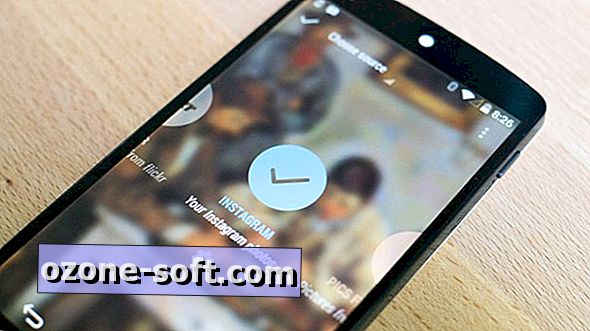












แสดงความคิดเห็นของคุณ